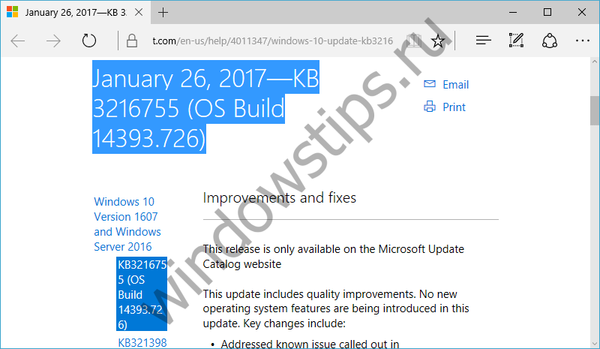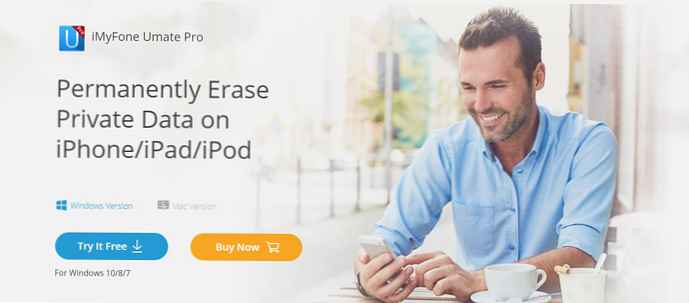Kumulativni paket ažuriranja za Windows 7 - Rollup Update
Pozdrav prijatelji! Vidjevši da moderni korisnici ne žele napustiti nekad vrlo popularan Windows 7, Microsoft nam je svima izašao u susret i na ljeto je objavio Rollup Update koji je odmah dobio neslužbeni naziv Service Pack 2 jer sadrži sva ažuriranja operativni sustav od 2011. do 2016. godine Zašto je potreban ovaj paket sa svim ažuriranjima?.
Svi znamo da ako ponovo instalirate Windows 7 na računalo, sustav će odmah nakon instalacije početi preuzimati i instalirati ažuriranja, čiji postupak instalacije ne prođe neopaženo od strane korisnika, a prati ga niz ponovnih pokretanja, a ponekad i zamrzavanje računala, dakle paket ažuriranja "Rollup Update" izgleda vrlo pogodan za upotrebu, čak ga možete integrirati u distribuciju Windows 7 ako želite, ali i ja sam, poput našeg čitatelja, primijetio da nakon instalacije ovog kumulativnog paketa Nya je apsolutno prestala raditi Windows Update. Sve sam provjeravao nekoliko dana na raznom računalnom hardveru, ali nisam ništa postigao. Naš čitatelj je rješenje pronašao pod nadimkom Viktor, a sada nakon instaliranja paketa Rollup Update skup - Windows Update radi dobro i ažuriranja se preuzimaju. Hvala Viktor! U današnjem ćemo vam članku pokazati kako instalirati sve nadopune odmah iz zbirke ažuriranja (KB3125574). Dakle, upravo smo instalirali Windows 7.

Idemo na "Windows Update" i kliknemo na gumb "Settings"
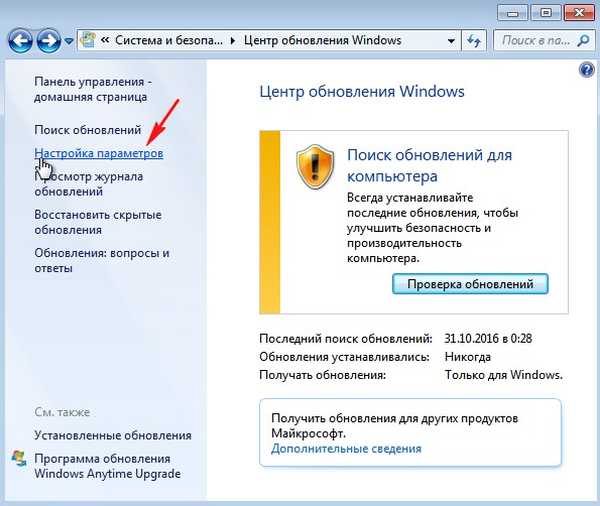
Odaberite "Automatski instaliraj ažuriranja (preporučeno)"
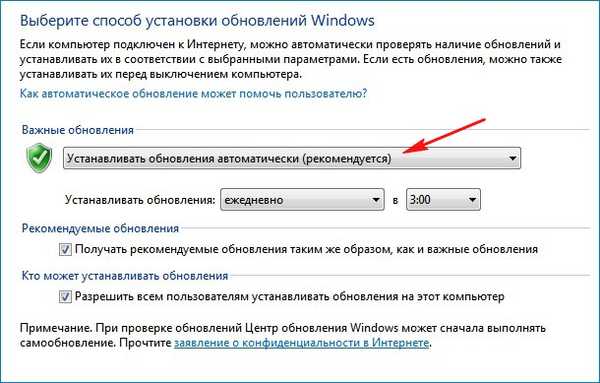
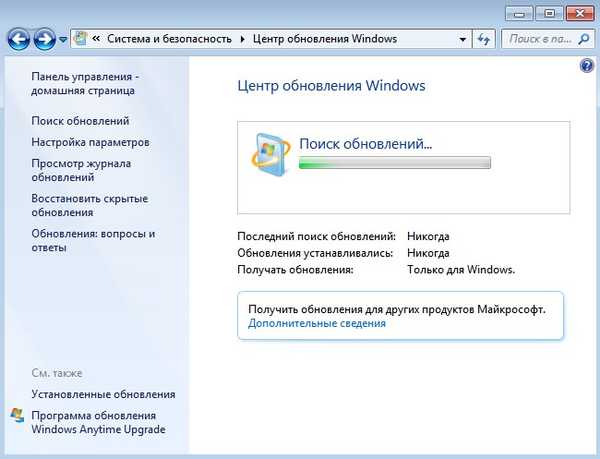
Otvorite Internet Explorer, slijedite vezu i preuzmite ažuriranje KB3020369, i onda KB3172605, upravo su ta ažuriranja potrebno instalirati, čime jamčimo uspješnu instalaciju kumulativnog paketa ažuriranja, bez instaliranja ovog ažuriranja dobit ćete pogrešku prilikom instaliranja „Rollup Update“ - „Ažuriranje se ne odnosi na ovo računalo“
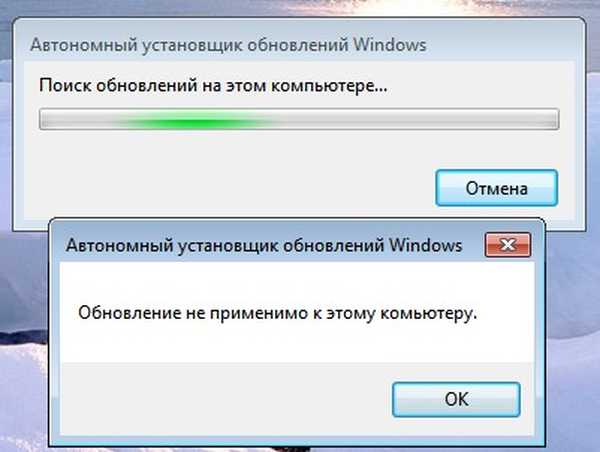
preuzmite ovdje za 64-bitni sustav (instalirao sam Windows 7 64-bitni, tako da ću ga odabrati)
https://www.microsoft.com/ru-RU/download/details.aspx?id=46817
za 32-bitni sustav preuzmite ovdje
https://www.microsoft.com/ru-RU/download/details.aspx?id=46827
Kliknite "Preuzmi"
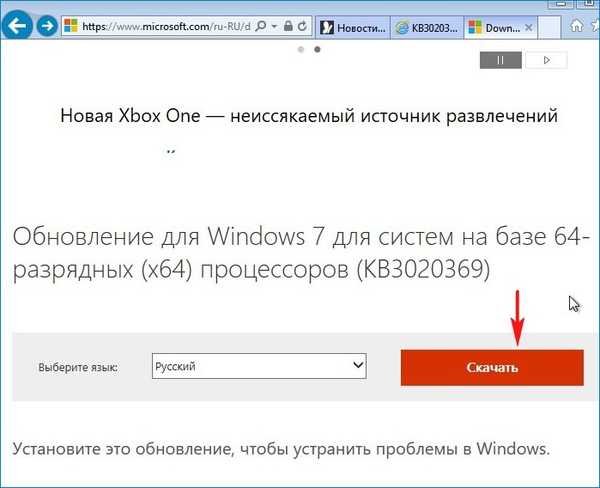
Pokrenite instalaciju ažuriranja.

„Da”

Ažuriranja u tijeku.

Instalirano ažuriranje KB3020369.
„Zatvori”
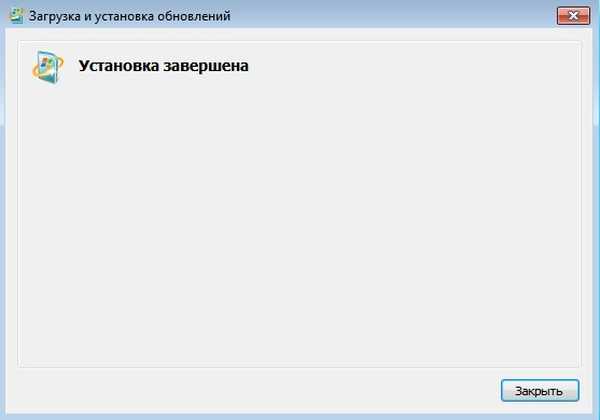
Preuzmite s veze i instalirajte ažuriranje KB3172605
http://www.catalog.update.microsoft.com/Search.aspx?q=KB3172605
"Upload"
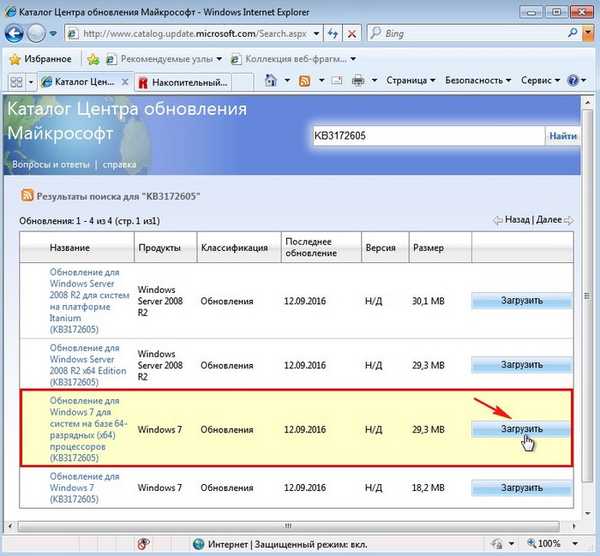
Kliknite na link.
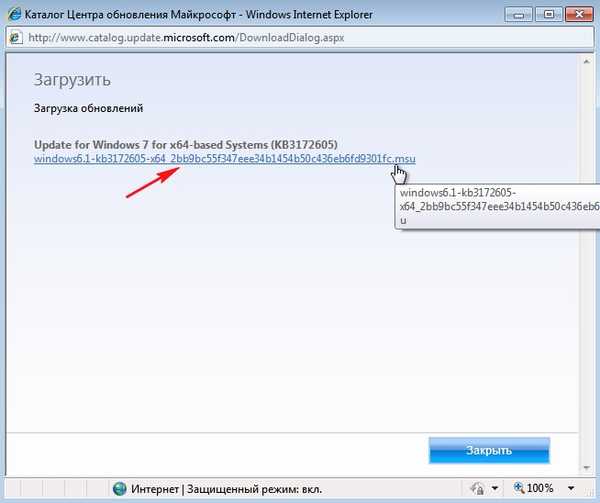
„Otvoreno”
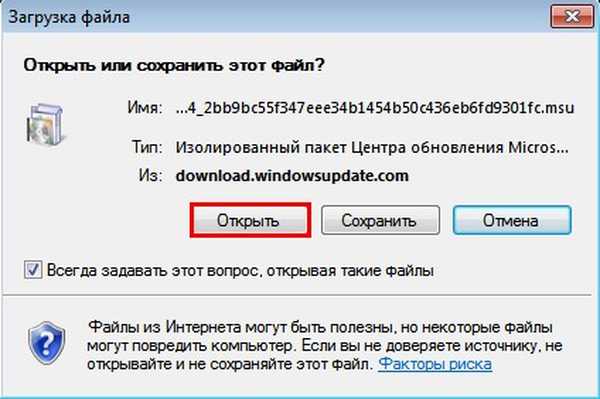
Ažuriranje se preuzima na naše računalo.

„Dopusti”
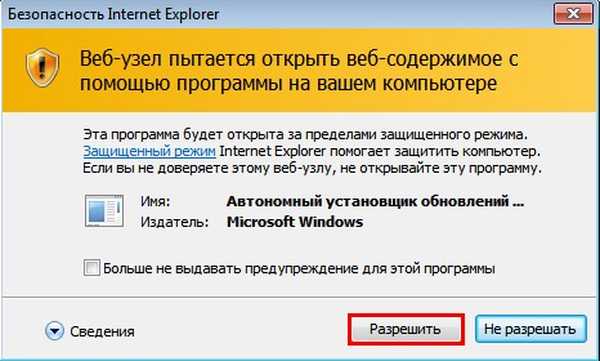
„Da”
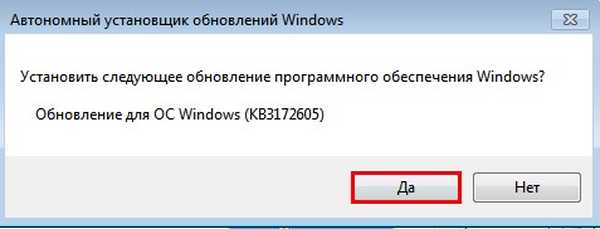
Instalirano je ažuriranje KB3172605.

Ažuriranje je instalirano. Kliknite gumb "Pokreni odmah"
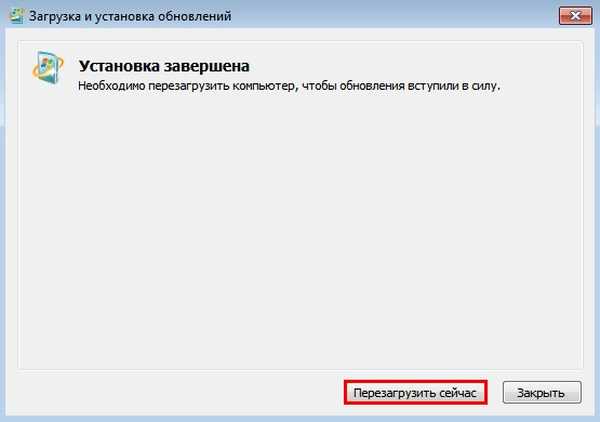
Ažuriranja se konfiguriraju.

Učitava se Windows 7.
Sada preuzmite ažuriranu zbirku Ažuriranja zbirke (KB3125574) sa veze
http://www.catalog.update.microsoft.com/Search.aspx?q=KB3125574
Lijevom tipkom miša kliknite poruku i dopustite pregledniku da instalira dodatak.
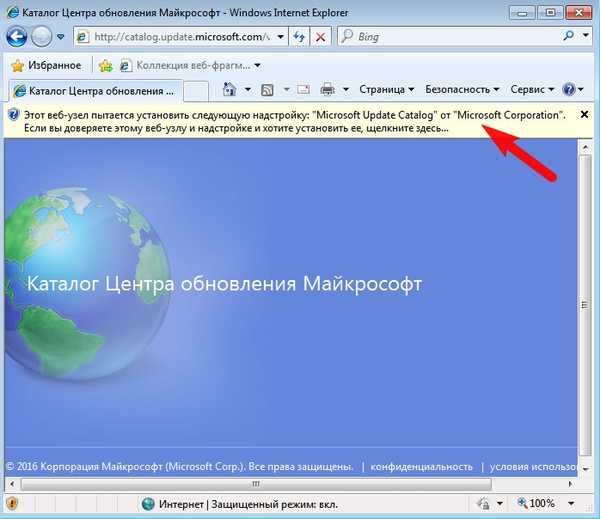
Instalirajte dodatak za sve korisnike ovog računala.

Odaberem ažuriranje KB3125574 za Windows 64-bitnu i kliknite Dodaj
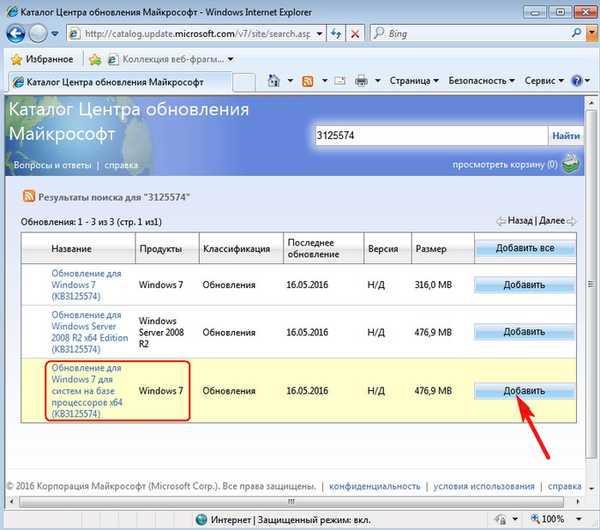
"Pregledaj košaricu"
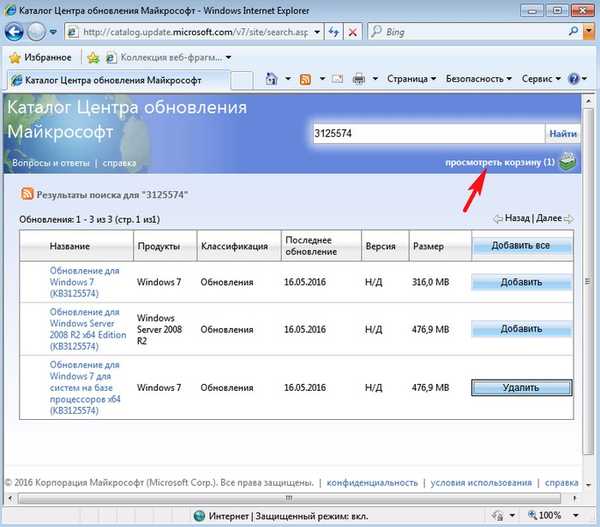
U košarici vidimo naš kumulativni paket veličine 476,9 MB i kliknite "Preuzmi"
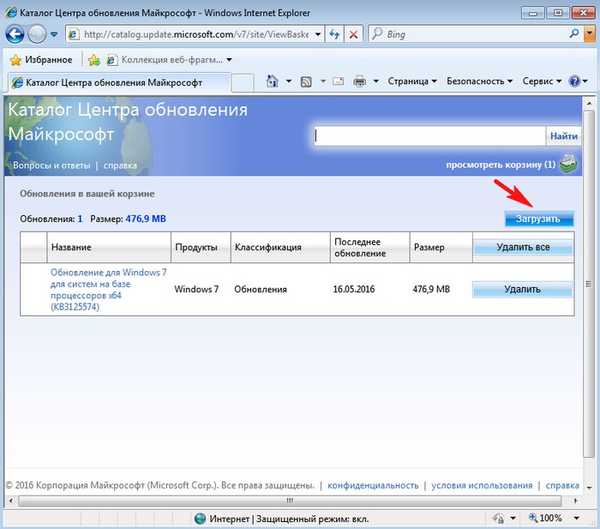
„Pregled”
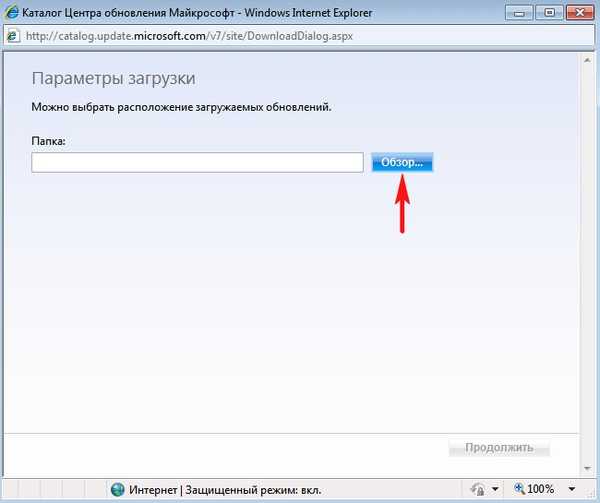
Odlučim preuzeti "Desktop" i pritisnem
„U redu”

„Nastavi”
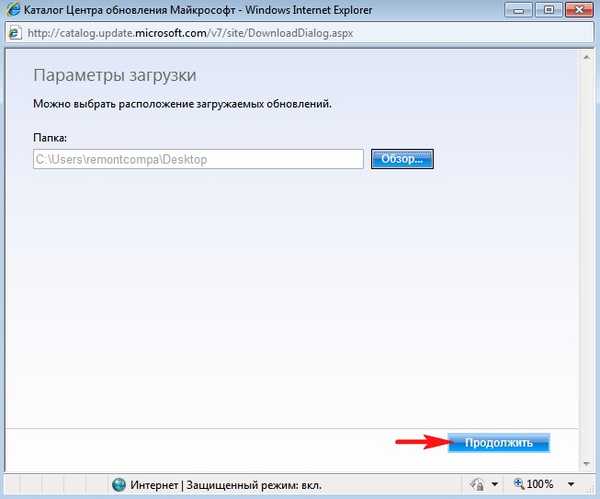
Kumulativno ažuriranje paketa "Rollup Update" preuzet je na moju radnu površinu.
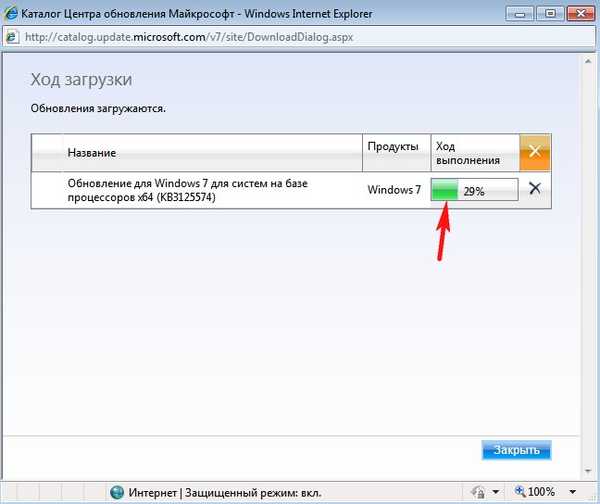
Idemo na radnu površinu i idemo u mapu Ažuriranje za sustav Windows 7 za sustave sa sustavom x64 (KB3125574).
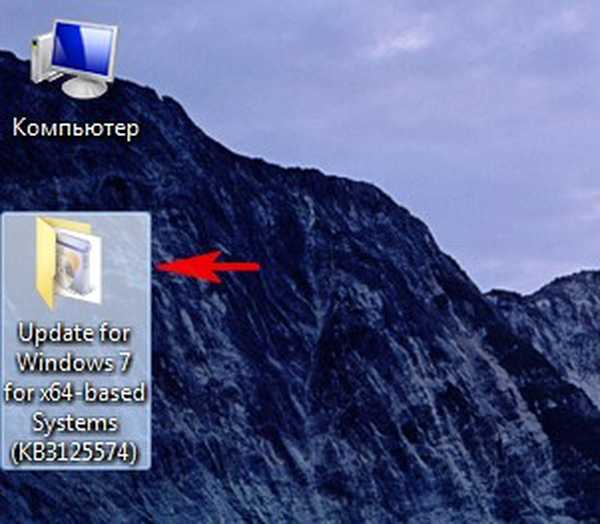
Započinjemo instalaciju kumulativnog ažuriranja.
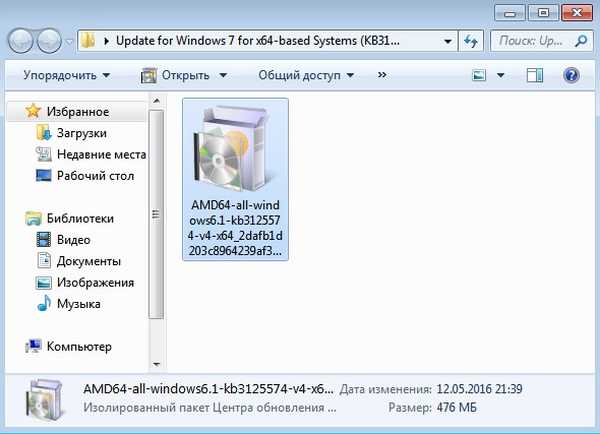

Instalirajte sljedeće ažuriranje softvera za Windows?
„Da”

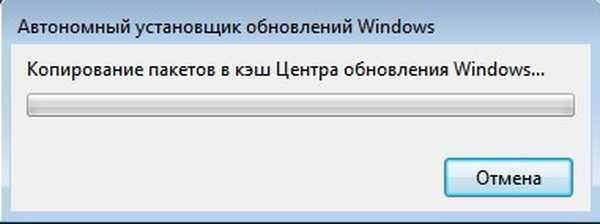
Ažuriranja u tijeku


Ažuriranje je instalirano. Pritisnite gumb "Učitaj ponovo"
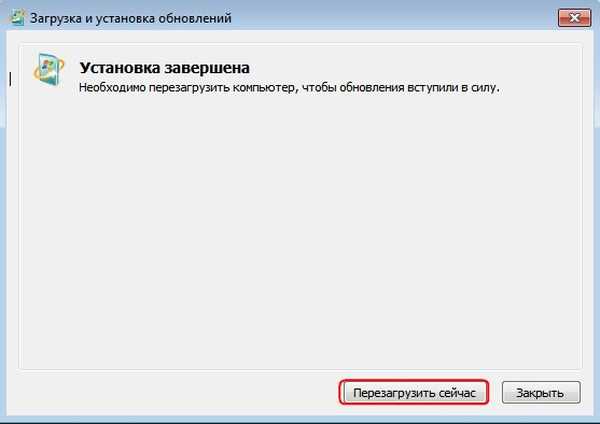
Nakon ponovnog pokretanja, ažuriranja se konfiguriraju.

Nakon ponovnog pokretanja idite na Centar za nadogradnju sustava Windows 7 i pogledajte zapisnik ažuriranja.
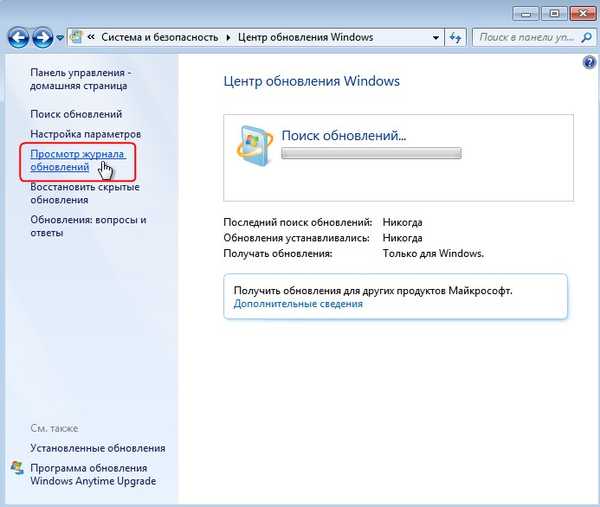
Vidimo ažuriranja koja smo instalirali: KB3020369, KB3172605 i KB3125574.
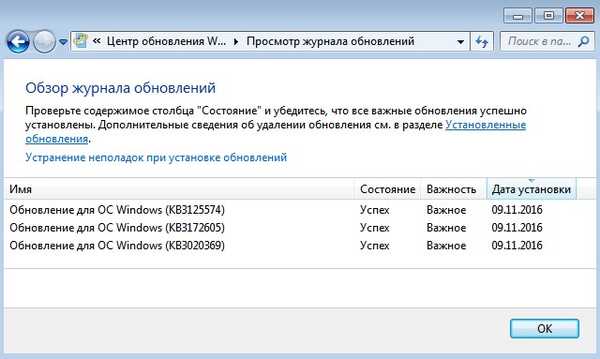
Windows 7 Update traži ažuriranja.
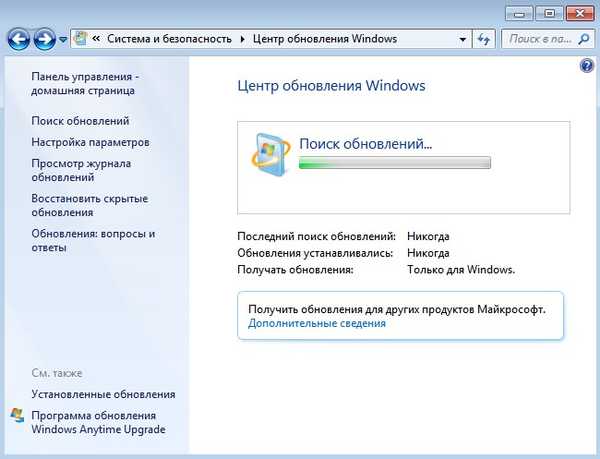
Nakon nekoliko minuta pronalaze se ažuriranja i sustav nudi preuzimanje i instaliranje.
Kliknite gumb "Instaliraj ažuriranja"
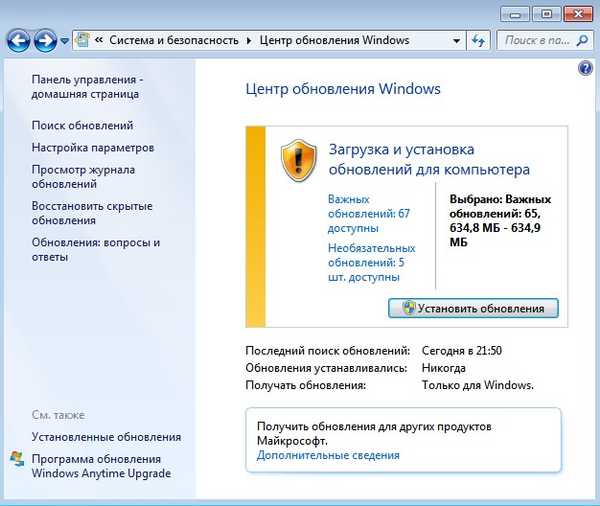
Prihvaćamo uvjete licenčnog ugovora i kliknite "Završi"
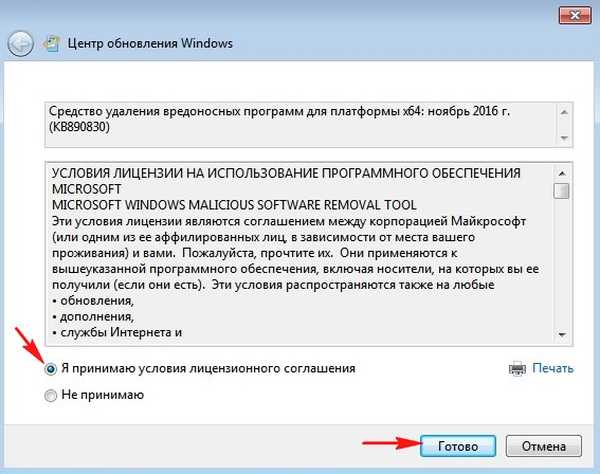
Počinje preuzimanje ažuriranja.
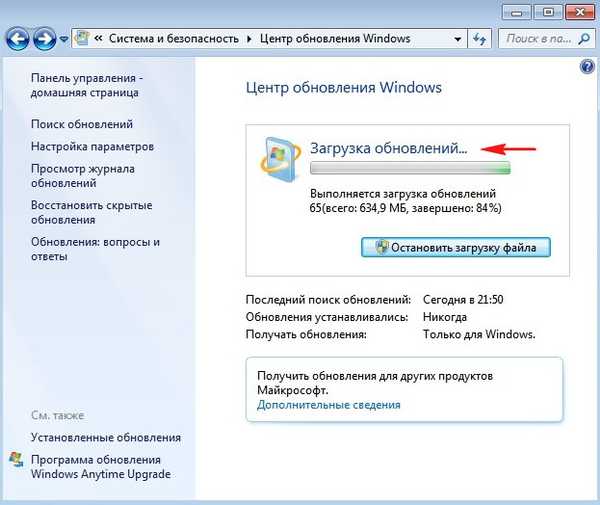
Ažuriranja u tijeku.
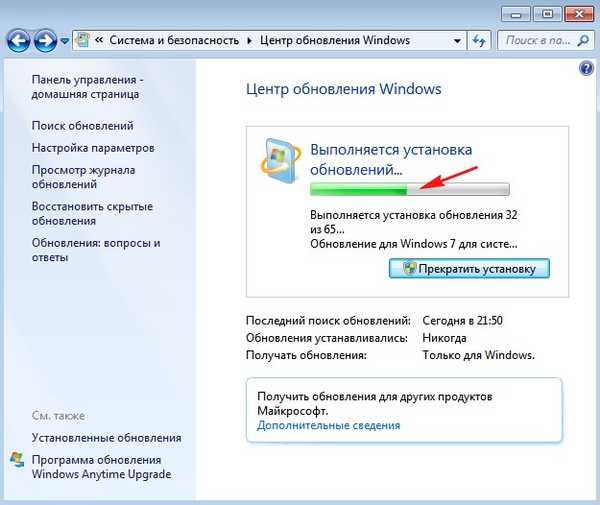
Ažuriranja su uspješno instalirana. Da biste dovršili instalaciju ažuriranja, ponovno pokrenite računalo.
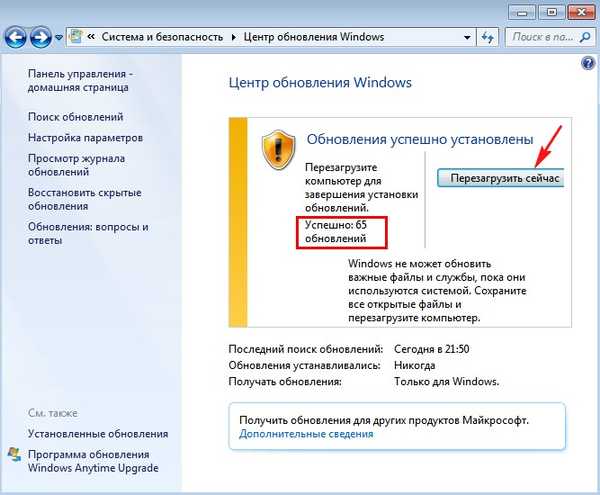
Konfiguriranje ažuriranja.

Nakon učitavanja sustava Windows 7, vidimo da su sva ažuriranja uspješno instalirana.
Gledamo Ažuriranje dnevnika
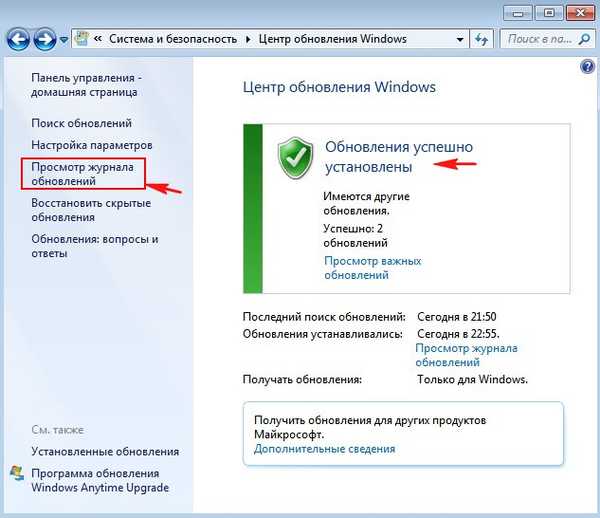
i vidimo da su sva ažuriranja koja postoje danas instalirana u našem operativnom sustavu.
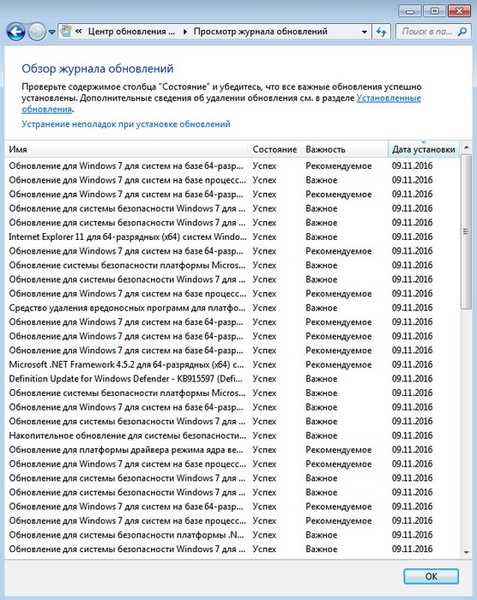
Članci o ovoj temi:
1. Kako instalirati sva ažuriranja odmah nakon instaliranja sustava Windows 7
2. Kako instalirati sva ažuriranja na Windows 7 u potpunoj odsutnosti Interneta
3. Kako razvrstati sva ažuriranja odmah nakon instaliranja sustava Windows 7 pomoću ažuriranja zbirke, kao i mjesečnog sakupljanja
Oznake članaka: Ažuriranja sustava Windows 7